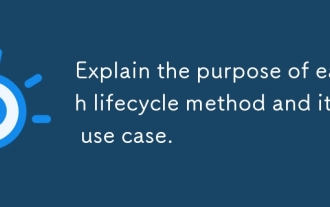nodejs檢查安裝成功
May 08, 2023 pm 02:43 PMNode.js是一種強大的JavaScript運行環境,適用於伺服器端和用戶端應用程式開發。它具有快速、高效、可擴展性和跨平台等優勢,因此在Web開發中得到了廣泛的應用。
在開始使用Node.js之前,我們需要檢查是否正確地安裝了它。本文將介紹如何檢查Node.js安裝是否成功,並提供一些快速的檢驗方法。
步驟一:查看Node.js版本
查看Node.js的版本是偵測安裝的重要步驟,可以透過以下命令查看:
node -v
在命令列輸入指令並回車,將顯示Node.js的版本號,例如:
v14.17.0
如果顯示版本號,則表示Node.js已經成功安裝並可用。
步驟二:查看Node.js的路徑
除了版本號碼之外,我們還可以透過檢視Node.js的路徑來進行安裝偵測。在命令列輸入以下命令:
which node
這個命令會告訴我們Node.js的安裝路徑,例如:
/usr/local/bin/node
這表示Node.js已經安裝在本地/usr/local/bin目錄中,可以在此資料夾中找到Node.js的可執行檔。
步驟三:快速測試Node.js安裝
在控制台輸入以下程式碼:
node -e "console.log('Hello, Node.js')"這個指令將在控制台列印出"Hello, Node.js" 。如果正常輸出,則表示Node.js已經成功安裝並可用。
步驟四:安裝Node.js命令列工具
Node.js提供了一些非常有用的命令列工具,可以幫助我們更好地進行開發。例如,npm工具是Node.js的預設軟體包管理器。如果我們想要全域安裝npm工具,我們只需要在命令列中執行以下命令:
npm install -g
如果沒有出現任何錯誤提示,則表示npm成功安裝。
結論
透過上述方法,我們可以輕鬆檢查Node.js的安裝情況。如果您遇到了任何問題或不確定安裝是否成功,請查閱Node.js文件或與社群尋求協助。 Node.js擁有一個龐大的開發者社群和許多有用的資源,可以幫助您更深入地了解和使用它。
以上是nodejs檢查安裝成功的詳細內容。更多資訊請關注PHP中文網其他相關文章!

熱門文章

熱門文章

熱門文章標籤

記事本++7.3.1
好用且免費的程式碼編輯器

SublimeText3漢化版
中文版,非常好用

禪工作室 13.0.1
強大的PHP整合開發環境

Dreamweaver CS6
視覺化網頁開發工具

SublimeText3 Mac版
神級程式碼編輯軟體(SublimeText3)
 JavaScript中的高階功能是什麼?如何使用它們來編寫更簡潔和可重複使用的代碼?
Mar 18, 2025 pm 01:44 PM
JavaScript中的高階功能是什麼?如何使用它們來編寫更簡潔和可重複使用的代碼?
Mar 18, 2025 pm 01:44 PM
JavaScript中的高階功能是什麼?如何使用它們來編寫更簡潔和可重複使用的代碼?